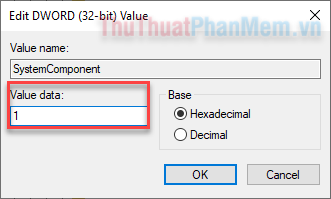Cách sắp xếp tên theo abc trong excel đơn giản & dễ hiểu
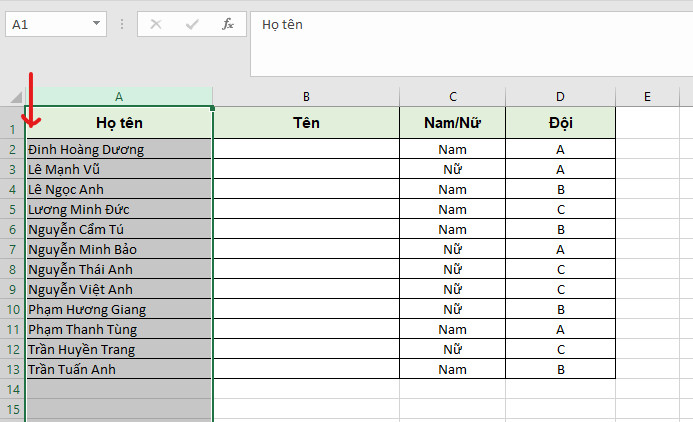
Nếu bạn có một dữ liệu là một danh sách họ và tên, và bạn cần phải sắp xếp các tên này theo thứ tự bảng chữ cái Alphabet. Việc xếp lại từng dòng tên sẽ rất mất thời gian và dễ sai sót. Vì vậy, trong bài viết này, dathangnuochoa.com sẽ chia sẻ tới các bạn cách sắp xếp một danh sách họ tên theo đúng thứ tự bảng chữ cái một cách rất đơn giản.
Bạn đang xem: Cách sắp xếp tên theo abc trong excel
Tham gia ngay khóa học Tuyệt đỉnh Excel – Trở thành bậc thầy Excel trong 16 giờ
Cách sắp xếp họ tên theo thứ tự bảng chữ cái trong Excel
Sắp xếp cả họ và tên theo thứ tự bảng chữ cái trong Excel
Để sắp xếp toàn bộ danh sách họ tên theo thứ tự bảng chữ cái, chúng ta sẽ làm từng bước như sau:
Chọn vùng cần sắp xếp, chúng ta có bảng ví dụ dưới đây là một danh sách họ tên. Chúng ta sẽ chọn toàn bộ giá trị tên cần sắp xếp hoặc chọn hết cột họ và tên.
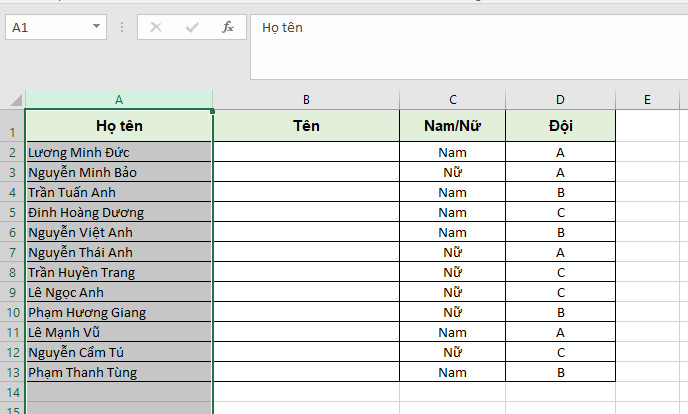
Ở trong thẻ Editing, các bạn chọn mục Sort & Filter. Công cụ Sort này chính là công cụ giúp bạn lọc và sắp xếp các giá trị trong bảng dữ liệu theo thứ tự bảng chữ cái từ A – Z hoặc từ Z – A.
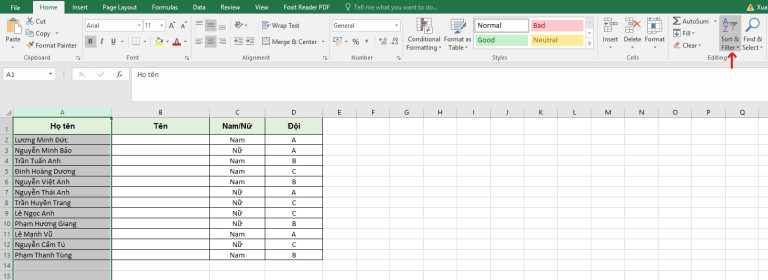
Sau khi bấm Sort & Filter, các bạn chọn mục Sort A to Z (hoặc Sort Z to A nếu các bạn muốn sắp xếp tên theo thứ tự chữ cái từ cuối bảng chữ cái lên trên).
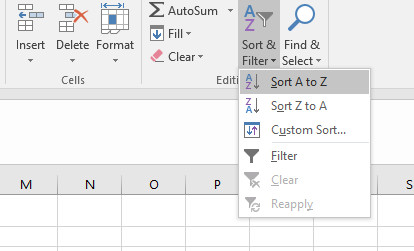
Bạn cũng có thể tự thiết lập kết quả lọc của mình ở mục Custom Sort, tuy nhiên trong bài này, chúng mình sẽ chỉ sắp xếp kết quả theo đúng thứ tự bảng chữ cái thôi nhé. Ở bảng tùy chọn mới hiện ra, các bạn tick vào ô Continue with the current selection. Ô này tức là bạn sẽ chọn sắp xếp luôn với những giá trị mà bạn đã chọn trước.
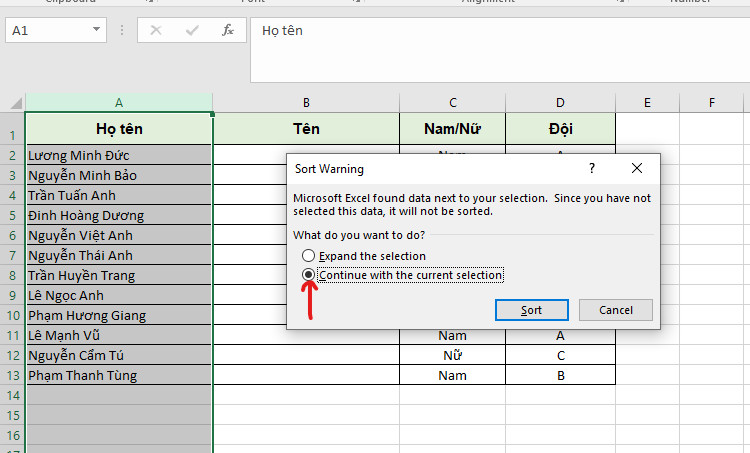
Sau đó bạn nhấn Sort, vậy là danh sách họ tên sẽ được sắp xếp theo thứ tự bảng chữ cái Alphabet đối với phần Họ.
Xem thêm: Những Từ Khóa Được Tìm Kiếm Nhiều Nhất Trên Google Trong Năm 2021?
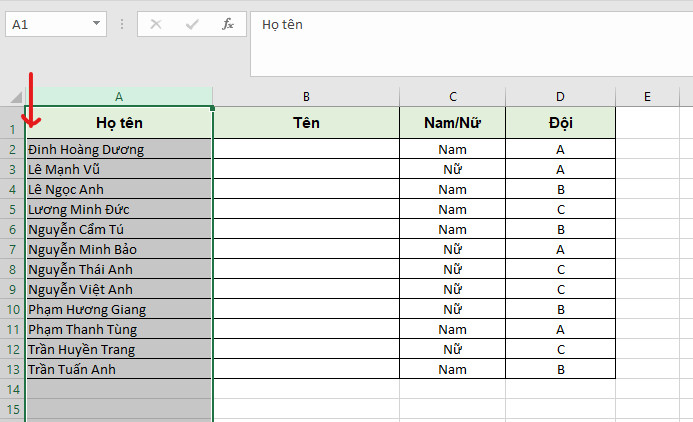

Sắp xếp tên theo thứ tự bảng chữ cái trong Excel
Bên trên là cách để sắp xếp cả phần họ và tên theo thứ tự bảng chữ cái Alphabet trong Excel. Nhưng nếu bạn muốn sắp xếp danh sách này dựa theo phần Tên. Chúng ta sẽ làm như sau.
Đầu tiên chúng ta sẽ cần tách riêng phần “Tên” của danh sách họ tên này. Cách để có thể tách riêng “”Tên”” ra khỏi “”họ và tên”” mời các bạn đọc bài viết phía dưới mục này.
Sau khi tách được Tên ra khỏi Họ và tên chúng ta có bảng như sau
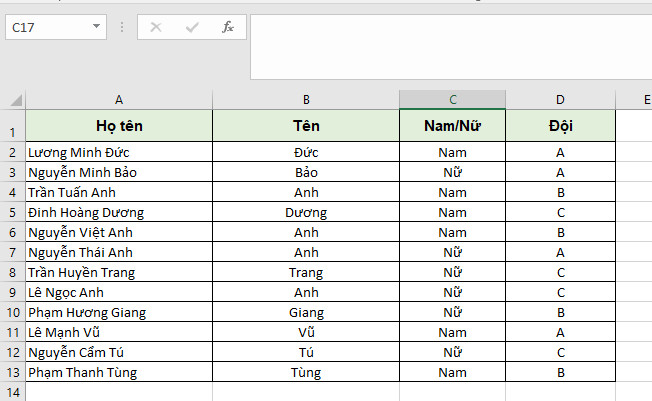
Sau đó chúng ta sẽ chọn bôi đen hết cột Tên này, và làm các bước tương tự như trên.
Chọn Sort & Filter > Sort A to Z > Continue with the current selection > Sort.
Chúng ta sẽ có kết quả sau:
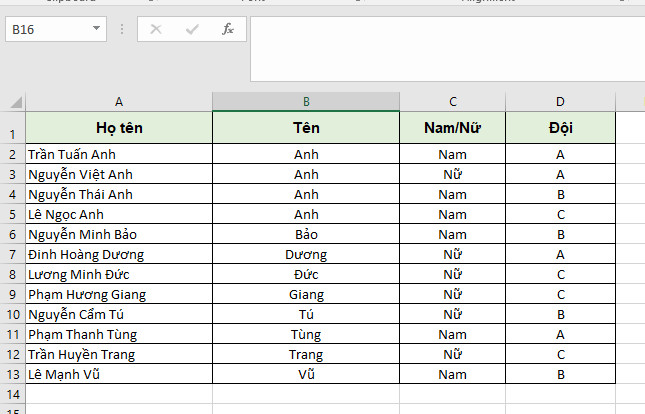
Vậy là với vài bước rất đơn giản, chúng ta đã có thể sắp xếp một danh sách họ tên theo đúng thứ tự bảng chữ cái Alphabet hoặc ngược lại tùy vào thiết lập của bạn.
Kết luận
Qua bài viết này,dathangnuochoa.com đã cung cấp cho bạn các kiến thức hữu ích, nhanh chóng và đơn giản nhất để sắp xếp danh sách họ tên theo thứ tự bảng chữ cái trong Excel, mong rằng các bạn sẽ ứng dụng thành công cách làm này trong công việc và đừng bỏ qua những bài viết thú vị khác của chúng mình nhé.
Nếu các bạn muốn được học thêm về kiến thức Excel một cách bài bản, chi tiết với hệ thống bài giảng đi từ cơ bản đến nâng cao thì hãy đăng ký khóa học Tuyệt đỉnh Excel của dathangnuochoa.com. Hoàn thành khóa học, các bạn sẽ sử dụng thành thạo mọi công cụ, thông thuộc tất cả tính năng cần thiết cho công việc của Excel. Các bạn sẽ biết cách sử dụng 150+ hàm thông dụng của Excel, biết cách lập nhiều dạng báo cáo chuyên nghiệp trong. Trong quá trình học, giảng viên sẽ hỗ trợ để giúp bạn nắm vững kiến thức. Mọi thắc mắc của học viên sẽ được giải đáp trong vòng 24h các bạn nhé. Chúc các bạn học tập hiệu quả!
Hướng dẫn cách dùng hàm index trong Excel chi tiết nhất
Hướng dẫn cách copy chỉ những giá trị hiển thị sau khi lọc trong Excel
Hướng dẫn cách sắp xếp ngày trong Excel
Hướng dẫn cách dùng hàm VLOOKUP qua các ví dụ từ cơ bản đến nâng cao
Hướng dẫn cách sử dụng hàm IF với nhiều điều kiện: AND, OR, hàm IF lồng nhau và hơn thế
dathangnuochoa.com-Nền tảng học online duy nhất tại Việt Nam tập trung vào phát triển kỹ năng làm việc dành cho người đi làm
Với sứ mệnh: “Mang cơ hội phát triển kỹ năng, phát triển nghề nghiệp tới hàng triệu người”, đội ngũ phát triểndathangnuochoa.comđã và đang làm việc với những học viện, trung tâm đào tạo, các chuyên gia đầu ngành để nghiên cứu và xây dựng lên các chương trình đào tạo từ cơ bản đến chuyên sâu xung quanh các lĩnh vực: Tin học văn phòng, Phân tích dữ liệu, Thiết kế, Công nghệ thông tin, Kinh doanh, Marketing, Quản lý dự án…
50+ khách hàng doanh nghiệp lớn trong nhiều lĩnh vực như: Vietinbank, Vietcombank, BIDV, VP Bank, TH True Milk, VNPT, FPT Software, Samsung SDIV, Ajinomoto Việt Nam, Messer,…100.000+ học viên trên khắp Việt Nam
Với sứ mệnh: “”, đội ngũ phát triểnđã và đang làm việc với những học viện, trung tâm đào tạo, các chuyên gia đầu ngành để nghiên cứu và xây dựng lên các chương trình đào tạo từ cơ bản đến chuyên sâu xung quanh các lĩnh vực: Tin học văn phòng, Phân tích dữ liệu, Thiết kế, Công nghệ thông tin, Kinh doanh, Marketing, Quản lý dự án…trong nhiều lĩnh vực như: Vietinbank, Vietcombank, BIDV, VP Bank, TH True Milk, VNPT, FPT Software, Samsung SDIV, Ajinomoto Việt Nam, Messer,…
Tìm hiểu ngay các khóa học của dathangnuochoa.com TẠI ĐÂY